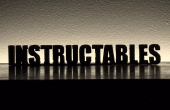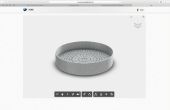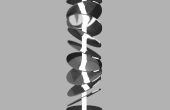Stap 6: Afbramen Pass




Klik op de pijl op de knop "3D". Er zijn twee opties voor het afbramen passeert: adaptieve wissen of uit te schakelen van de zak. Fusion 360 verschijnt een pop-upvenster met een beschrijving van beide opties, zodat u kunt kiezen wat het beste is. Voor dit model zal we kiezen Pocket Clearing, die tot een dialoog vak aan de rechterkant van het scherm weer leiden zal. Dit vak zal hebben vijf tabbladen: gereedschap, geometrie, hoogten, Passes en koppelen. We zullen de eerste vier gebruiken.
Klik onder het tabblad hulpprogramma op de doos dat zegt "Kies". Dit opent een dialoogvenster waar u kunt kiezen uit een overvloed van vooraf geprogrammeerd bits, of voeg je eigen op basis van uw metingen. Hoewel er misschien sommige Othermill en middelgrote bits voorgeprogrammeerd, ging ik vooruit en degene die ik zou gebruiken door hen met remklauwen te meten en deze handmatig toe te voegen, enkel veilig te zijn toegevoegd. De volgende stap gaat over het toevoegen van nieuwe stukjes.
Klik op het tabblad van de "Geometry". Voer "2" in het tekstvak naast extra verschuiving . Door toevoeging van 2mm rondom het deel, laat dit de machine weten dat we willen dat het deel worden volledig om uit te knippen.
Klik op de "Heights" tab. Klik op de pijl omlaag naast Clearance hoogte. Wijzig in het tekstvak Offset 10 mm tot 5 mm. Dit is optioneel, maar het zal lager de afstand de snijkop wordt verplaatst wanneer intrekken, dus het verlagen van de hoeveelheid tijd die nodig is om een taak uit te voeren. Klik op de pijl omlaag naast de Hoogte intrekken. Wijzig in het tekstvak Offset 5 mm tot 2 mm.
Klik op het tabblad "Passen". Het belangrijkste in dit tabblad wordt Stepovergenoemd. Om ervoor te zorgen dat dit goed gaat, klikt u op het selectievakje naast Manual Stepover. Omdat dit een roughing pass, willen wij dat de stepover worden slechts iets kleiner dan de diameter van de bits die we gebruiken. Hierdoor kan meer materiaal sneller worden verwijderd met een ruwe afwerking, die is wat we gaan voor.
Klik op "OK" onderaan en de toolpaths wordt gegenereerd! Je kunt "Simuleren" hit op de werkbalk aan de bovenkant om een voorbeeld van de bewegingen van de machine.